Vi siete mai chiesti che cos’è un Gravatar e se dovreste usarlo?
Gravatar consente agli utenti di visualizzare un’immagine avatar accanto al proprio nome sui siti web WordPress.
In questo articolo parleremo di cosa è un Gravatar e del perché dovreste iniziare a usarlo subito.

Storia: Avatar
Il termine Avatar è stato preso in prestito dalle Community di gioco online tra la fine degli anni ’90 e l’inizio del 2000.
Prima di allora, i forum online erano principalmente Community basate sul testo, in cui gli utenti erano identificati solo dal loro nome utente.
Man mano che queste Community crescevano, diventava sempre più difficile identificare gli utenti solo con il loro nome.
Per risolvere questo problema, i forum online permettevano agli utenti di caricare un’immagine come foto del profilo. Questa immagine veniva chiamata “Avatar” anziché foto del profilo.
Il termine Avatar indica un’immagine che rappresenta una persona o un utente. Può trattarsi della propria foto o di qualsiasi altra immagine che si voglia utilizzare come foto del profilo.
Con l’evoluzione del web e del blogging, i blog WordPress hanno dovuto affrontare un problema simile. I commenti di WordPress sono diventati il centro di conversazione di molti blog ed è stato più difficile identificare i commentatori con il solo nome.
A differenza dei forum online, dove era necessario creare un account, i commentatori di WordPress in genere non hanno bisogno di creare un account per lasciare un commento.
A questo punto è arrivato Gravatar.
Correlato: Consultate la nostra guida sulla storia del blog.
Che cos’è un Gravatar?
Gravatar è l’acronimo di Globally Recognized Avatar. È un popolare servizio web che consente alle persone di creare un profilo e di associare immagini avatar ai loro indirizzi email.

Una volta aggiunto un Gravatar, questo verrà riconosciuto su tutte le piattaforme dotate di supporto Gravatar integrato, tra cui WordPress, Slack, Github, Stack Overflow, Atlassian e altre ancora.
Ciò significa che quando lasciate un commento su uno dei siti che supportano Gravatar, questo estrarrà il vostro Avatar riconosciuto a livello globale dai loro server e lo metterà in mostra accanto al vostro nome nei commenti e in altre aree.
Ad esempio, quando un utente lascia un commento su un sito WordPress, il suo Gravatar viene automaticamente mostrato accanto al suo commento.

Questo permette a ogni commentatore di avere la propria identità in tutto il web.
Perché aggiungere Gravatar?
Se siete blogger, organizzazioni no-profit, piccole imprese o chiunque voglia costruire un brand, dovete iniziare a usare Gravatar.
Un Gravatar vi permette di costruire la vostra identità on line e di creare una voce autorevole nel vostro settore.
All’inizio, quando si commenta sui blog, il Gravatar potrebbe non essere immediatamente visibile.
Tuttavia, se la stessa persona vede il vostro commento su numerosi siti che legge, probabilmente visiterà il vostro sito web.
Alcuni proprietari di siti web si lamentano del fatto che Gravatar rallenta i loro siti, e questo è il motivo più citato per cui i blogger scelgono di disabilitare Gravatar.
Suggerimento: consultate la nostra guida definitiva per velocizzare WordPress per ottimizzare le prestazioni.
Come posso ottenere un Gravatar?
È possibile ottenere un Gravatar visitando il sito web di Gravatar e registrando un account gratuito.
È abbastanza facile creare un Gravatar per il proprio profilo.
Per prima cosa, è necessario visitare il sito web di Gravatar e fare clic sul pulsante “Crea il tuo Gravatar”.
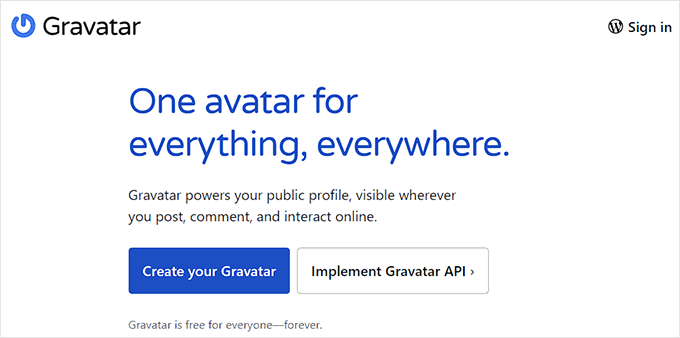
A questo punto si accede alla pagina di registrazione.
Gravatar è di proprietà di Automattic, la società che sta dietro a WordPress.com (da non confondere con WordPress.org; vedere la nostra guida sulla differenza tra WordPress.com e WordPress.org). Per questo motivo, gli utenti devono registrarsi utilizzando un account WordPress.com.
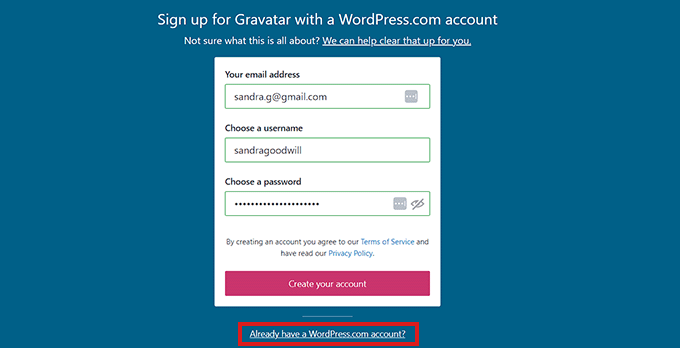
Potete creare un account gratuito su WordPress.com o accedere se avete già un account.
A questo punto verrete indirizzati alla pagina “Accesso”, dove dovrete fornire l’indirizzo email e la password del vostro sito web WordPress.
Dopodiché, fai clic sul pulsante “Continua”.
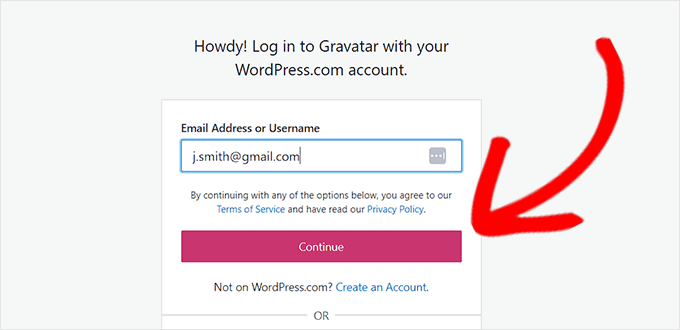
Successivamente, vi verrà chiesto se volete accedere a Gravatar utilizzando il vostro account WordPress.com.
Fai clic sul pulsante “Approva” per continuare.
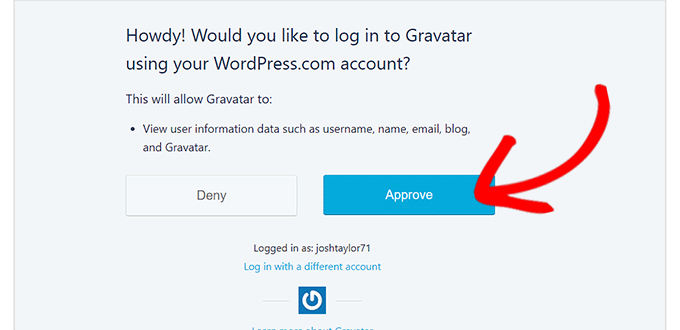
Dopodiché, Gravatar invierà un’email di conferma al vostro account.
Dovrete aprire l’email e fare clic sul pulsante “Conferma la tua email” per attivare l’account Gravatar.

Ora verrete reindirizzati al sito web WordPress.com.
Successivamente, è necessario tornare al sito web di Gravatar e accedere utilizzando il proprio account WordPress.com.
Si accede così alla pagina del proprio account Gravatar.
Qui è sufficiente fare clic sul collega “Aggiungi una nuova immagine” per aggiungere la propria immagine Gravatar.
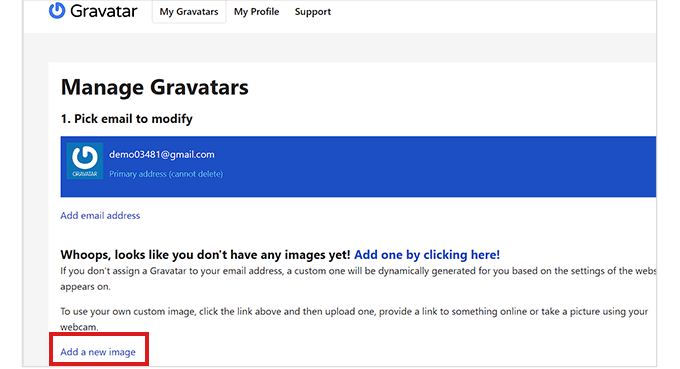
Facendo clic sul collega, si accede alla pagina “Uploader image”.
È ora possibile effettuare l’uploader di qualsiasi immagine dal computer o incollando un URL.
Per il Gravatar si consiglia di scegliere una bella immagine del proprio profilo o il logo della propria azienda.
Tuttavia, se volete rimanere anonimi, potete utilizzare qualsiasi altra immagine che vi rappresenti.
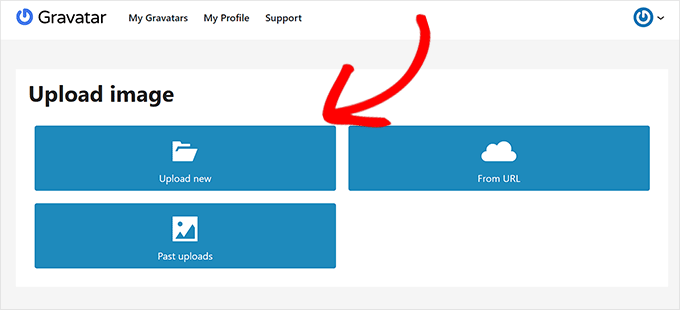
Dopo aver caricato un Gravatar, si viene indirizzati a una nuova pagina in cui è possibile ritagliare, ruotare, ingrandire e visualizzare l’anteprima dell’immagine.
Una volta soddisfatti, fai clic sul pulsante “Ritaglia immagine” in basso.
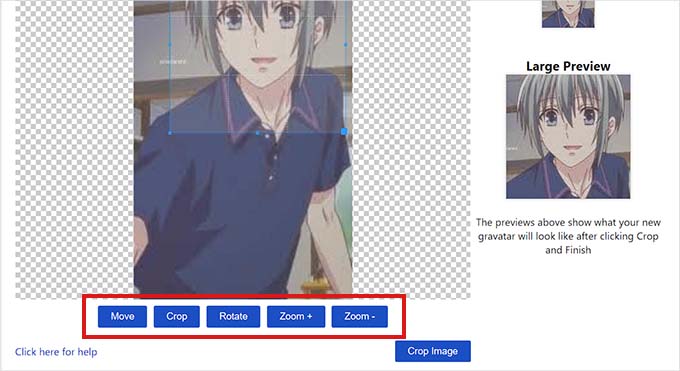
Successivamente, vi verrà chiesto di valutare il vostro Gravatar in base al suo livello di maturità.
È sufficiente selezionare la casella accanto all’opzione preferita e fare clic sul pulsante “Imposta valutazione”.
Il vostro Gravatar è stato impostato.
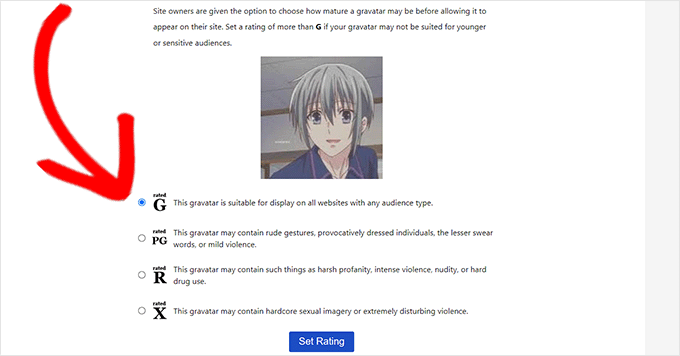
Successivamente, è necessario visitare la pagina “Siti web” dalla barra laterale della Bacheca di Gravatar.
Da qui, è sufficiente copiare e incollare l’URL e il titolo del sito web di WordPress.
Infine, fare clic sul pulsante “Salva sito web” per salvare le impostazioni.
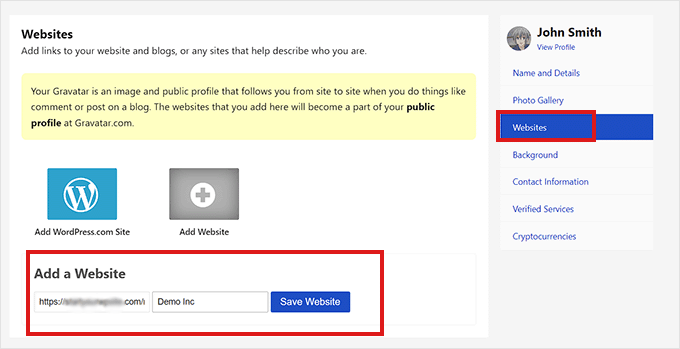
Ora potete provare il vostro Gravatar lasciando un commento su un sito web o selezionando il profilo dell’autore sul vostro blog WordPress.
Ecco come appariva il nostro Gravatar nella sezione della biografia dell’autore su un sito demo.

Domande frequenti sui gravatar in WordPress
Gli utenti ci fanno spesso domande sull’uso di Gravatar per la propria immagine avatar e sull’uso di Gravatar sui loro siti web.
Di seguito sono riportate le risposte alle domande frequenti sull’utilizzo di Gravatar.
1. Come faccio a offendere Gravatar sul mio sito web WordPress?
È possibile disattivare Gravatar sul proprio sito web WordPress semplicemente visitando la pagina Impostazioni ” Discussione e deselezionando la casella accanto all’opzione Visualizza avatar.
Per maggiori dettagli, consultate il nostro tutorial su come disabilitare le immagini Gravatar in WordPress.

2. Cosa succede quando un utente non ha un’immagine Gravatar?
Di default, WordPress mostra l’immagine dell’uomo misterioso accanto ai commenti in cui l’autore non ha un’immagine Gravatar associata al proprio indirizzo email. Questa è chiamata immagine Gravatar predefinita.
È possibile modificare questa immagine visitando la pagina Impostazioni ” Discussione e scorrendo giù fino alla sezione Avatar predefinito.

Da qui, è possibile scegliere tra diverse opzioni. Alcune di esse tenteranno automaticamente di generare un’immagine unica utilizzando un algoritmo basato sul nome o sull’indirizzo email dell’utente.
3. Posso aggiungere più di un’immagine o di un indirizzo email al mio account Gravatar?
Sì, è possibile aggiungere più immagini e indirizzi email al proprio account Gravatar. Tuttavia, è possibile utilizzare solo un’immagine come Gravatar per ogni indirizzo email.
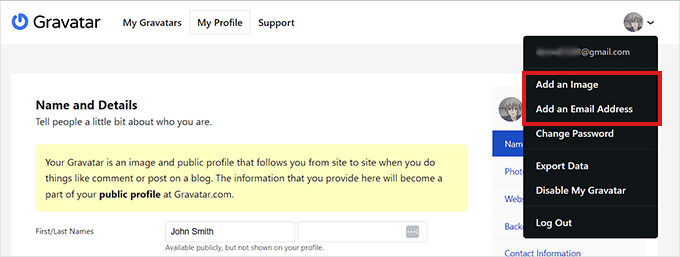
4. Posso disabilitare il mio account Gravatar?
Sì, è possibile disabilitare il proprio account Gravatar in qualsiasi momento. Basta accedere al proprio account sul sito web di Gravatar e scegliere “Disabilita il mio account” sotto la foto del profilo.
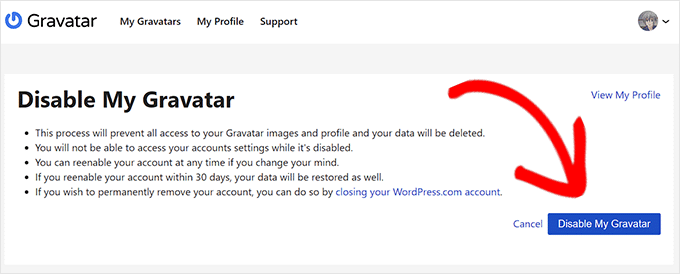
Disabilitando l’immagine di Gravatar si interromperà l’elaborazione delle immagini e tutti i siti web in cui si sono lasciati commenti smetteranno di mostrare l’immagine di Gravatar.
Speriamo che questo articolo vi abbia aiutato a capire chi è Gravatar e perché dovreste iniziare a usarlo. Potreste anche leggere il nostro tutorial su come cambiare il Gravatar predefinito in WordPress e le nostre scelte in alto per i migliori strumenti di comunicazione del team per le piccole imprese.
Se questo articolo vi è piaciuto, iscrivetevi al nostro canale YouTube per le esercitazioni video su WordPress. Potete trovarci anche su Twitter e Facebook.





Syed Balkhi says
Hey WPBeginner readers,
Did you know you can win exciting prizes by commenting on WPBeginner?
Every month, our top blog commenters will win HUGE rewards, including premium WordPress plugin licenses and cash prizes.
You can get more details about the contest from here.
Start sharing your thoughts below to stand a chance to win!
Jon says
So do I have to be logged in to Gravatar for it to work? I never really figured that out.
WPBeginner Support says
You do not need to be logged in, you would need to use the same email as your account on Gravatar and any site that uses gravatar would pull in your image for you
Admin
Jon says
Nice! Thanks for answering my question.
Now I just have to go check which email address I registered with Gravatar, it’s been a while since I looked at it.
WPBeginner Support says
Glad we could help!
Emmanuel Mwaele says
Indeed. It is really helpful
WPBeginner Support says
Glad you found it helpful!
Admin
Dia says
Lemme see if the GRAvatar thingy works…
WPBeginner Support says
We’ve disabled Gravatars on the front-end at the moment but your Gravatar appears to be set.
Admin
dan dugas says
testing the avatar
WPBeginner Support says
Looks like it’s working
Admin
Gerardo says
Learning about gravatar here. Thank you!
Nishita Reza says
Really helpful. Testing
Kristin says
Thanks for the tutorial and the helpful links. Testing my new gravatar now.
WPBeginner Support says
Looks like you have it set
Admin
Richa Gupta says
nice,testing my avtar
WPBeginner Support says
It appears to be set
Admin
Mark Lombard says
Had to test now!
WPBeginner Support says
Looks like you were able to set it
Admin
Dr Deborah Lee says
I’ve learnt somehting today as a gravatar was new to me! Thank you!
WPBeginner Support says
Glad we could show you something new
Admin
David says
Uhh leave a comment for a demo? Odd
WPBeginner Support says
It’s an easy way to test if your Gravatar is updated without needing to set something else up
Admin
Dave says
Thank you! This was informative and I will be using it from now on.
WPBeginner Support says
Glad our guide was helpful
Admin
Michael Collins says
Thank you for clear explanation
WPBeginner Support says
Glad our guide was helpful
Admin
Fynn Perry says
Thank you. Useful
WPBeginner Support says
You’re welcome
Admin
Ayoola says
Very helpful tutorial.
This is a test to check it works and to say thank you.
WPBeginner Support says
Glad our guide was helpful and it looks like you have it set up
Admin
Bruno Freitas says
Thanks for the great tutorial. Checking if it is working…
WPBeginner Support says
Looks like you set your Gravatar
Admin
Ron Frey says
Thanks for the interesting post – One Question, if I have multiple websites should I have Multiple Gravitars and manage them accordingly?
WPBeginner Support says
Normally no, the gravatar would be for you, not the sites you run.
Admin
Taeikul islam says
I wanted to know about gravatar for a long. Thanks for sharing.
WPBeginner Support says
Glad our guide was helpful!
Admin
Atul Sinha says
I am a regular reader of your site. it’s very impressive. Now I am Testing my gravatar.
WPBeginner Support says
It appears to be set
Admin
Bachir Djebbar says
Thanks a lot for this tutorial.
WPBeginner Support says
You’re welcome
Admin
Sara Wright says
As you suggested – checking out if my gravatar works. I am enjoying your site and helpful courses
WPBeginner Support says
Glad our site is helpful, you may want to ensure you’re using the same email as your Gravatar account
Admin
Mike30 says
I really like gravatar.
WPBeginner Support says
Glad you like it
Admin
Marcelino Rensburg says
`Very concise and informative artical! Thanks!
WPBeginner Support says
You’re welcome
Admin
Ugbe Shulamite Anyin says
Awesome! I love Gravatar!
Ron says
Great Article, very helpful, now let’s see if mine loads
WPBeginner Support says
Glad our article was helpful, don’t forget to use the same email that you used to create your gravatar account.
Admin
Andrei says
Thank you for this article.
It was really helpful.
WPBeginner Support says
You’re welcome
Admin
nancy says
Commenting to check if its working
WPBeginner Support says
Looks like it is working
Admin
james shaw says
just testing my gravatar setting out. i hope this is working
WPBeginner Support says
It appears to be working
Admin
Julia says
Thank you for the article, also testing if it worked.
WPBeginner Support says
Looks like you set it up
Admin
PVT says
Testing 123, Gravat is cool and will help a lot
WPBeginner Support says
Looks like you may have not set your Gravitar for that email address
Admin
Paul McCafferty says
Testing to see if this works!
WPBeginner Support says
It looks like you set it up correctly
Admin
Muhammad says
Testing Gravatar, this is cool
WPBeginner Support says
It appears to be set
Admin
Karthick says
This is quite interesting!
WPBeginner Support says
Glad you liked our article
Admin
Hedgehog says
checking my gravatar works or not
WPBeginner Support says
It appears to be working
Admin
Lemuel says
Thanks for this post. This was very helpful. I am just learning about this.
WPBeginner Support says
You’re welcome, glad our guide was helpful
Admin
Iain says
Thanks for this and enjoy my gravatar!
WPBeginner Support says
You’re welcome, glad we could be helpful in setting it up
Admin
A Mueed says
Checking my gravatar. Thanks by the way
WPBeginner Support says
It appears to be working, you’re welcome
Admin
Greg says
Tried to sign up with gravatar but it keeps forcing me to build a website. All I want to to is upload a photo..
WPBeginner Support says
Gravatar currently requires you to have a WordPress.com account, you should be able to skip creating a site and go back to Gravatar’s site if you created an account on WordPress.com.
Admin
jack dowie says
Checking gravatar for gravitas! thanks
WPBeginner Support says
You’re welcome, your Gravitar appears to be set
Admin
Amanda says
Nice read, great concept.
WPBeginner Support says
Thank you, glad you like our content
Admin
Delseta says
Checking to see if my gravatar works. Good info!
WPBeginner Support says
Looks like your Gravatar is working correctly
Admin
Henry Ayoroh says
Thanks. Allow me check to see if my avatar is set…
WPBeginner Support says
It appears your Gravatar is set
Admin
tor says
Just checking my Gravatar
WPBeginner Support says
It appears to be set
Admin
Zohaib Mjeed says
Wow Very useful content. Keep it up
WPBeginner Support says
Thank you for your kind words
Admin
Hasieishere says
Thanks for the info!!
WPBeginner Support says
You’re welcome
Admin
David Lee says
Does mine work?
WPBeginner Support says
It appears to be set up
Admin
Ciara Janay says
test testing my gravatar I dont think its working
WPBeginner Support says
From taking a look it appears that your gravatar is set
Admin
Huraira says
Found it to be a cool concept, especially from the point of view of building a brand. Really useful for such lot!
WPBeginner Support says
Thanks for sharing your opinion of Gravatar
Admin
Sigourney Humus says
This is great thanks!
WPBeginner Support says
You’re welcome
Admin
Apoorva says
Checking gravatar
WPBeginner Support says
It appears to be set
Admin